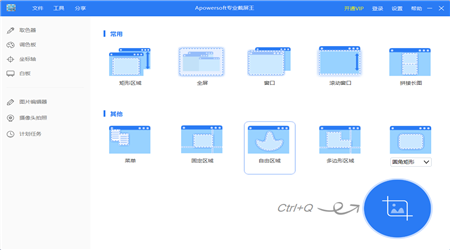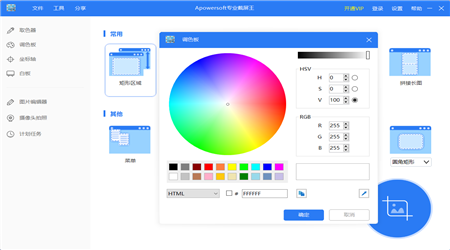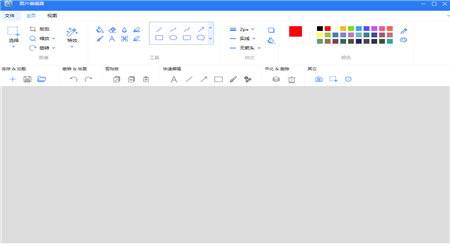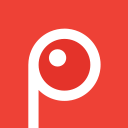Apowersoft Screen Capture Pro是一款非常的专业的截图软件,也是目前非常流行的截图软件。截屏功能在日常生活中非常的实用,它可以帮我们迅速记录当下的活动及琐事。易操作性、纷繁的编辑功能及免费云存储三位一体的强大功能使得Apowersoft专业截屏王能够为您提供一种可以在线上、线下与他人分享心情的简便途径。
功能介绍
一、简单/高级双模式编辑图片
创建截图后,这款专业的截图工具还允许您根据自身需求对图片进行编辑:花样修图、增加注解、添加特效等。在即时编辑栏及高级编辑面板中,所有编辑都可以很快完成,没有任何难度。
1、即时添加截图注释
快速编辑功能,您可以使用水平工具栏上的编辑选项注释截取到的图像。对图像即时添加线条、文本、箭头等标记,以及高光、模糊等效果。
2、专业图片编辑
软件内置的高级编辑器,不仅可以对图片添加简单的注释,而且还能使用其他的高级编辑功能,比如裁剪、调整大小、旋转、甚至是添加阴影、撕裂边缘等特效。
二、创建计划任务
当您有事外出没有办法截屏时,创建计划任务就是最好的选择。您只需花几分钟时间,设置好截屏启动时间,将一切放心的交给专业截屏王就可以了。这个功能也可以用来在后台监视您的电脑。
1、灵活设置计划任务
创建屏幕截取计划任务列表很简单,您只要灵活的设置好触发的具体时间、截取区域以及输出目录等,就可以自动的抓取图像了。
2、每日/周计划截屏
只需每日打开软件,它就可以为您自动截图。对于那些每日/周都有计划截屏的人来说,是很有用的。
三、上传分享图片
专业截屏王为您提供综合型上传和分享服务,只需轻轻点击几下,即可将截图与朋友共享或者把图片上传到云端。整个上传和分享过程,在这个截图软件中可以无缝进行。
1、免费提供云存储空间。
2、轻松分享到QQ空间、微博、微信朋友圈等社交网站。
3、自动生成链接,包括直接链接、图片链接、HTML链接和BB-code链接。
主要内容
1、强大的功能区界面
强大、优雅的界面可以导引您快速进入截屏、高级模式及设置等特色功能。Apowersoft专业截屏王易于操作的界面能够保证您更为高效的完成截图,大大的增强工作效率。
2、截取任意屏幕画面
截图功能适用于多种情况:截取屏幕上的活动窗口、截取网页或摄像头画面等,这些均需要您自己选定截取的区域。市面上截图软件需要多方设备配合才会完成截屏,但Apowersoft专业截屏王为您提供一站式功能,只要是您在电脑屏幕上所能看到的画面都可以轻松的截取下来。
3、多样化的截屏模式
对于使用者来说,多样化的截屏模式是必不可少的。本款截屏工具提供尽您所想的截取模式:全屏、多边区域、自定义区域,尤其是特色的延迟截屏,能够满足您在特定时间自动截屏。
4、内置双模式编辑器
创建截图后,本款截图工具还允许您根据自身需求,对图片进行编辑:花样修图、增加注解、添加特效等。在即时编辑工具侧边栏及高级编辑面板中,多样化的素材工具为您缩短编辑图片的时间,大大提高您的图片处理效率。
5、分享图片到外部社交网络
截取并编辑完图片后,我们通常会将其外部分享给他人。基于此Apowersoft专业截屏王为您提供综合型分享按键,只需轻轻点击几下,即可将截图与朋友共享。截屏之后即刻分享,尽享图片共享乐趣。
6、无需注册,免费提供云存储空间
为防重要的图片丢失,我们通常会将截图上传到云端,随用随取。为便于用户备份截图,该截屏工具还为用户提供了无限制的云存储空间。目前本项功能无需注册,免费对所有用户开放。
7、创建截取图片任务列表
您是否想要一次性截取许多图片?当您出门在外如何完成截屏?针对这些需求,提供创建屏幕截取任务列表功能。您只需花几分钟时间,设置好截屏启动时间,将一切放心的交给Apowersoft专业截屏王就可以了
Apowersoft Screen Capture Pro怎么用
1、选择截取模式 多种模式 一键截图:该截图模式能够让你灵活的在屏幕上截取一个区域。
全屏:该模式只需要一键便能够快速截取整个屏幕。
窗口:在使用该模式下,只需要移动你的鼠标到你想要截取的窗口,然后点击这个窗口就截下来了。
菜单:该模式默认在快速截图之前有五秒的延迟,所以,你有时间来显示菜单,这个快速截图的菜单将会在五秒后自动截取。
固定区域:该模式有可以截取固定区域的图片。只要你已经选择好它,就可以点击你的鼠标截取一张图片,也可以右键点击鼠标自定义这个区域的宽度和高度。
滚动窗口:该模式是为了截取一个滚动窗口或者网页的所有内容,即便是超出了屏幕的内容。
自由区域:使用自由区域截图模式,以按你想要的设计不规则形状的区域截图。
多边形区域:该模式可在屏幕上截取一个特定的多边形区域,只需要点击屏幕设置起点,然后根据需要,继续设置其他点,双击确认截图。
2、配置设置
在截图之前,你要选择好输出和其他的设置。
3、选择输出目录
关于输出,可以选择四种可能用到的输出方式。
快速编辑–截取,注释图片,并且保存/上传/分享到一个界面上。
高级编辑–截取完后打开它内置的图片编辑器。这样你修改图片就会有更多的选择,如缩放、旋转、特效等等。
复制到剪贴板–直接粘贴截图到剪贴板上。然后就可以把它复制到其他应用程序如Word,通讯软件等等。
保存到文件–只需选择输出文件夹,然后这个图片将会在你截取之后自动保存到该文件夹中。
推荐理由
1、Apowersoft Screen Capture Pro支持截图记录查看,显示历史截图内容。
3、支持坐标轴功能,可以在屏幕上查看XY的坐标位置。
4、支持白板功能,可以直接将屏幕作为白板,从而自由绘图。
5、支持计划设置功能,可以让Apowersoft Screen Capture按时对电脑截图。
6、截图可以保存JPG、PNG、GIF、BMP、TIFF、PDF。
7、视频可以输出:MP4、WMV、AVI、MOV、FLV、MPEG、VOB。